Cómo arreglar los bloqueos / errores de Roblox en Windows 11/10 PC
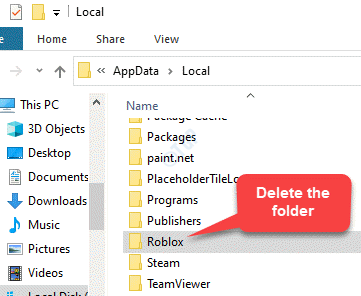
- 976
- 169
- Sra. Lorena Sedillo
Si eres un jugador ávido, también sabrías sobre Roblox que ofrece una amplia gama de mini juegos para los amantes del juego. Estos mini juegos diseñados por diferentes desarrolladores hacen de Roblox una excelente y divertida plataforma en línea. Básicamente te ayuda a crear un hermoso mundo virtual de juegos y aventuras. Roblox se puede descargar desde la tienda de Windows y una vez descargado, puede ser parte de esos millones de jugadores de diferentes partes del mundo.
Sin embargo, algunos usuarios han informado de encontrar un mensaje de error "Se produjo un error al comenzar"Mientras intenta lanzar Roblox. Aparentemente, la plataforma sigue bloqueando su PC con Windows 10 y no pueden jugar. Entonces, si se enfrenta a Roblox bloqueos o errores en su PC con Windows 10, esta publicación es para usted. A continuación se presentan algunos de los métodos que creemos que pueden solucionar el problema. Veamos cómo:
*Nota - Antes de continuar con los métodos a continuación, puede deshabilitar cualquier software antivirus en su PC que pueda estar bloqueando la aplicación Roblox. También puede intentar restablecer el enrutador y ver si resuelve el problema.
Tabla de contenido
- Solución alterna
- Método 1: Actualice su controlador de gráficos
- Método 2: Apague cualquier programa de fondo innecesario
- Método 3: Ajuste la calidad de los gráficos
- Método 4: Reinstalar Robox
- Método 5: deseleccionar la configuración del servidor proxy
- Método 6: Agregue Roblox a la lista de aplicaciones permitidas por el firewall de Windows
- Método 7: Cree una nueva cuenta de usuario
Solución alterna
Intente usar Roblox desde Microsoft Store y no se bloqueará como un juego descargado e instalado regularmente.
Método 1: Actualice su controlador de gráficos
A veces, una aplicación puede bloquearse o mostrar un error debido a los controladores anticuados. De la misma manera, la aplicación Roblox puede bloquearse debido al controlador de gráficos obsoleto. Por lo tanto, actualizar el controlador de gráficos puede ayudar a solucionar el problema a veces. Así es cómo:
Paso 1: Haga clic derecho en el Comenzar menú y seleccionar Correr.
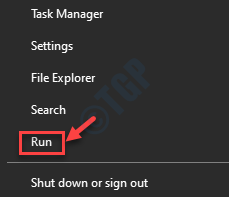
Paso 2: Esto abrirá el Ejecutar comando ventana.
Aquí, escriba devmgmt.MSC en el cuadro de búsqueda y presione Ingresar Para abrir el Administrador de dispositivos ventana.
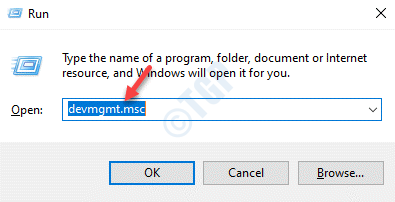
Paso 3: En el Administrador de dispositivos ventana, ir a Adaptadores de pantalla y expandir la sección.
Ahora, haga clic derecho en el controlador de gráficos y seleccione Actualizar controlador.
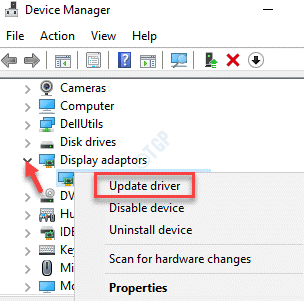
Etapa 4: Luego, en el Actualizar los controladores Ventana, haga clic en Buscar automáticamente los controladores.
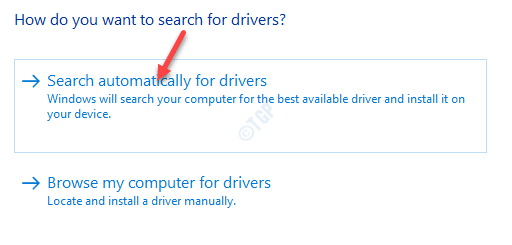
Ahora, espere hasta que Windows detecte el último controlador y luego lo actualice automáticamente al último controlador disponible.
*Nota - Alternativamente, también puede actualizar los controladores manualmente. Simplemente visite el sitio web del fabricante y descargue e instale los últimos controladores en su PC con Windows 10.
Método 2: Apague cualquier programa de fondo innecesario
Demasiados procesos que se ejecutan en segundo plano pueden interferir con la aplicación Roblox, lo que hace que se bloquee o muestre errores debido a los recursos insuficientes del sistema. Por lo tanto, a veces, cerrar todas las aplicaciones de fondo antes de iniciar la aplicación, puede ayudar a solucionar el problema.
Paso 1: Haga clic derecho en el lado derecho del Barra de tareas y seleccionar Administrador de tareas.
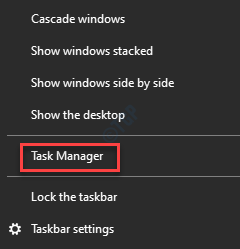
Paso 2: En el Administrador de tareas Ventana, debajo de la pestaña Procesos, vaya a la Aplicaciones sección y seleccione la aplicación que posiblemente consuma muchos recursos.
Haga clic derecho en él y seleccione Tarea final Para terminar el programa.
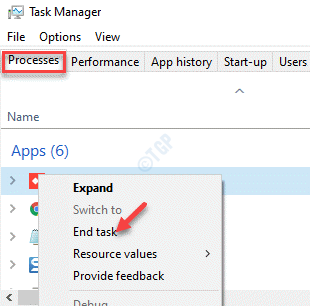
De la misma manera, cierre otras tareas una por una que pueda estar acaparando los recursos del sistema.
Ahora, intente abrir la aplicación Roblox y debe abrirse sin ningún problema.
Método 3: Ajuste la calidad de los gráficos
A veces, si la calidad de los gráficos de la aplicación de juego se establece demasiado alta y su computadora no la admite, entonces la aplicación Roblox puede bloquear. En tales casos, puede ajustar la calidad de los gráficos de la aplicación para que coincida con la de su OC. Veamos cómo:
Paso 1: Lanzar el RaBlox aplicación y luego, haga clic en las tres líneas horizontales (icono de menú) en el lado superior izquierdo de la aplicación.
Paso 2: Ahora, haga clic en el Ajustes pestaña, navegue al Modo gráfico opción y configúrelo en manual.
Paso 3: A continuación, ve a la Calidad de los gráficos sección y mueva el control deslizante hacia la izquierda para reducir y ajustar la calidad en consecuencia.
Puedes probar un juego de juego en RaBlox y ya no debería bloquear. De hecho, la velocidad del juego también puede mejorar significativamente.
Método 4: Reinstalar Robox
Paso 1 - Desinstalar Roblox
Paso 1: presione el Ganar +x teclas juntas en su teclado y seleccione Correr Para lanzar el Ejecutar comando ventana.
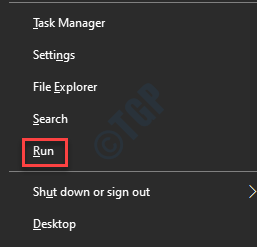
Paso 2: En el Ejecutar comando Campo de búsqueda, escribir appwiz.CPL y golpear Ingresar.
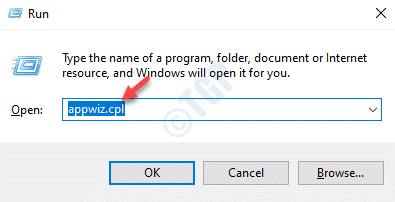
Paso 3: Esto abrirá el Programas y características ventana en el Panel de control.
Ir al lado derecho de la ventana y debajo del Desinstalar o cambiar un programa sección, haga clic con el botón derecho en el RaBlox aplicación y seleccionar Desinstalar.
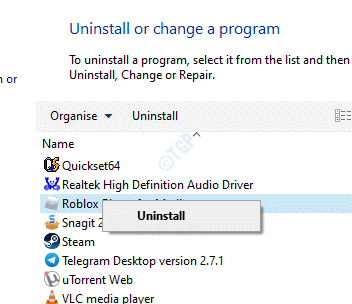
*Nota - Debe haber dos aplicaciones con Roblox al principio - Reproductor de roBlox y Roblox Studio. Desinstalar ambas aplicaciones.
Paso 2: Eliminar la carpeta Roblox del explorador de archivos
En este método, primero debe descifrar los archivos, carpetas y unidades, y luego proceder a eliminar la carpeta Roblox de la carpeta de usuarios en la unidad C. Veamos como.
Paso 1: Buscar Opciones de explorador de archivos En el cuadro de búsqueda de Windows.
Paso 2: ahora, haga clic en las opciones de explorador de archivos desde el resultado de la búsqueda.
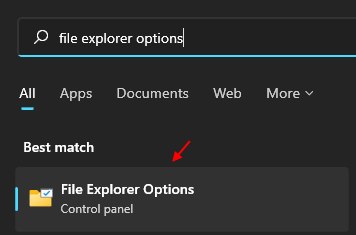
Paso 3 - Ahora, haga clic en Vista Pestaña y luego seleccionar mostrar archivos ocultos opción.
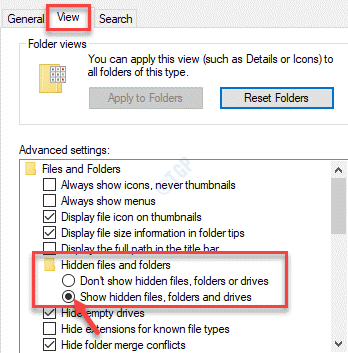
Etapa 4: En el Explorador de archivos Ventana, haga clic en el Vista Pestaña en la parte superior.
Luego haga clic para expandir Mostrar ocultar y luego marque la casilla al lado de Artículos ocultos.
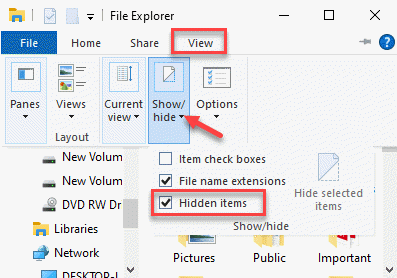
Paso 5: Ahora, navegue a la siguiente ruta:
C: \ users \%userProfile%\ appData \ local
Paso 6: En el Local carpeta, busque el RaBlox carpeta, seleccionarla y presionar Borrar.
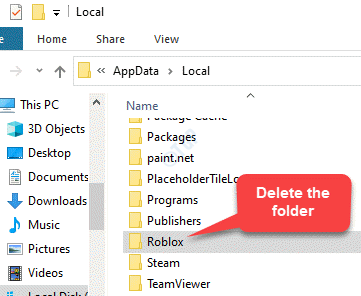
Paso 7: Asegúrese de eliminar todos los archivos de forma permanente del Papelera de reciclaje.
Ahora, intente abrir la aplicación Roblox y ya no debe bloquear ni mostrar ningún error.
Paso 3: realizar cambios en el editor de registro
Este es un método avanzado, donde hacer ciertos cambios en el editor del registro puede ayudar a solucionar el problema. Sin embargo, antes de realizar cualquier cambio en la configuración del registro, asegúrese de que cree una copia de seguridad de los datos del registro, de modo que, en caso de que pierda cualquier dato durante el proceso, pueda recuperarlo.
Paso 1: presione el Win + R teclas juntas en tu teclado para abrir Ejecutar comando.
Paso 2: En el campo de búsqueda, escriba regedit y presionar DE ACUERDO Para abrir el Editor de registro ventana.
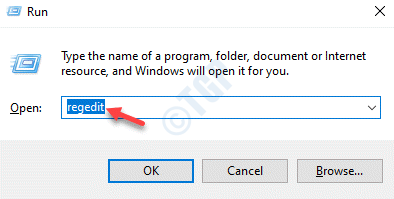
Paso 3: En el Editor de registro Ventana, navegue a la ruta de abajo:
HKEY_CURRENT_USER \ Software
Ahora, aquí, busca RaBlox y Roblox Corporation teclas a la izquierda, haga clic con el botón derecho uno por uno y golpee Borrar.
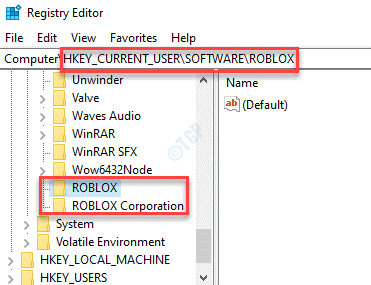
Ahora, reinicie su PC, ahora debería poder abrir la aplicación y jugar juegos normalmente.
Paso 4: Reinstalar Roblox
Etapa 4: Ahora, presione el Win + R claves de atajo para lanzar el Ejecutar comando de nuevo.
Paso 5: En el cuadro de búsqueda, escriba %datos de aplicación% y presionar DE ACUERDO Para abrir el Datos de aplicación > Itinerancia carpeta en el Explorador de archivos ventana.
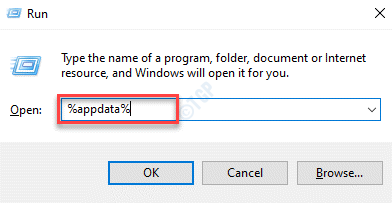
Paso 6: En el Datos de aplicación > Itinerancia carpeta, busque el RaBlox carpeta, seleccionarla y presionar Borrar.
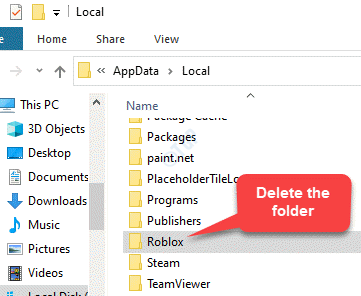
Paso 7: Ahora, descargue el RaBlox Aplicar nuevamente.
Paso 8: Ahora, haga clic derecho en RaBlox Configurar el archivo y seleccionar Propiedades.
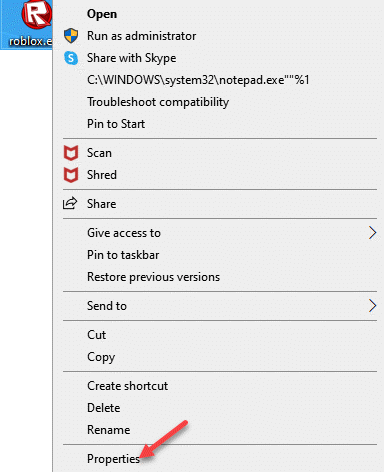
Paso 9: En el Propiedades Ventana, seleccione el Compatibilidad pestaña.
Ahora, ve al Compatibilidad Sección de modo y marque la casilla junto a Ejecuta este programa en modo compatibilidad para.
A continuación, seleccione Windows 8 del menú desplegable.
Prensa Aplicar y luego DE ACUERDO Para guardar los cambios y salir.
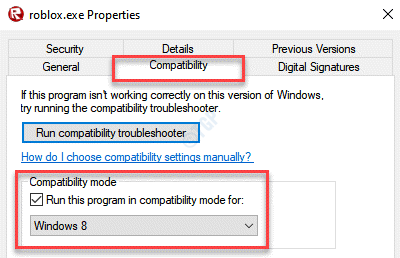
Ahora, termine la instalación del Robolox aplicación y ahora intenta abrir el RaBlox aplicación.
Debería funcionar bien.
Método 5: deseleccionar la configuración del servidor proxy
Algunos usuarios parecen haber solucionado el problema, desmarcando la configuración del servidor proxy en su PC con Windows 10.
Paso 1: Hacer clic derecho en Comenzar y seleccionar Correr.
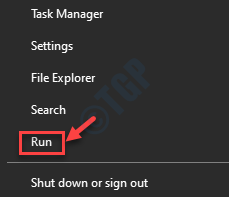
Paso 2: Abre el Ejecutar comando ventana.
Aquí, escriba inetcpl.CPL En el campo de búsqueda y presione Ingresar Para abrir el Propiedades de Internet cuadro de diálogo.
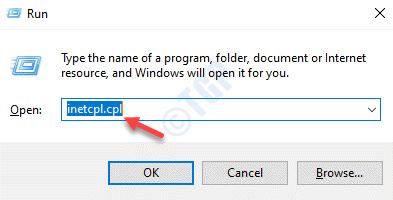
Paso 3: En el Propiedades de Internet Cuadro de diálogo, seleccione el Conexión pestaña, haga clic en el Configuración de LAN botón.
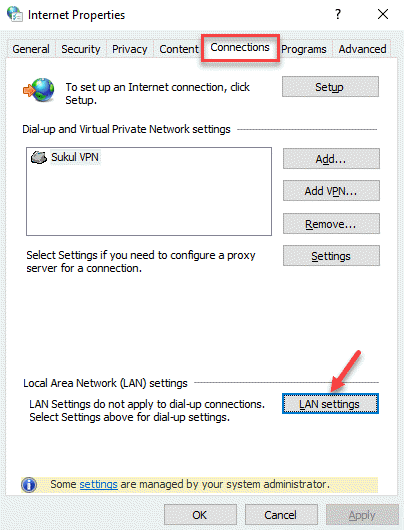
Etapa 4: En el Configuración de LAN ventana, debajo del Servidor proxy sección, desmarque la caja junto a Use un servidor proxy para su LAN.
Prensa DE ACUERDO Para aplicar los cambios y salir.
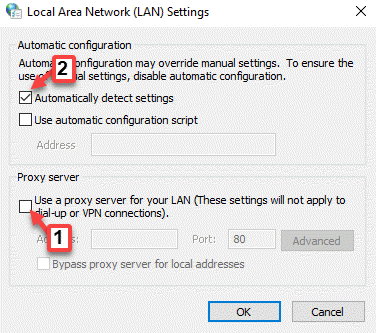
Ahora, vaya a la aplicación Roblox, intente abrirla y ya no debe bloquear ni mostrar errores.
Método 6: Agregue Roblox a la lista de aplicaciones permitidas por el firewall de Windows
A veces, la aplicación Roblox puede bloquear o lanzar errores debido a que Windows Defender Firewall bloquea la aplicación. Por lo tanto, agregar la aplicación a la lista de aplicaciones permitidas del firewall de Windows puede solucionar el problema. Veamos cómo agregarlo a la lista de aplicaciones permitidas:
*Nota - Antes de proceder a realizar cualquier cambio en Windows Defender Firewall, asegúrese de haber iniciado sesión en la cuenta de administración.
Paso 1: presione el Win + R teclas de acceso rápido en tu teclado para abrir el Ejecutar comando ventana.
Paso 2: En el Ejecutar comando Ventana, escriba Cortafuegos.CPL en el campo de búsqueda y presione DE ACUERDO Para abrir el Firewall de defensa de Windows ventana en el Panel de control.
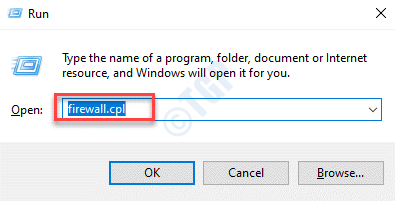
Paso 3: En el Firewall de defensa de Windows Ventana, haga clic en Permitir una aplicación a través del firewall de defensor de Windows opción en el lado izquierdo del panel.
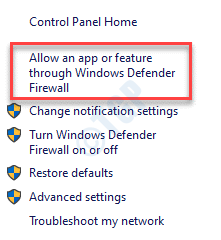
Etapa 4: En la siguiente ventana, haga clic en el Cambiar ajustes botón en la parte superior.
Paso 5: Ahora, haga clic en el Permitir otra aplicación botón en la parte inferior.
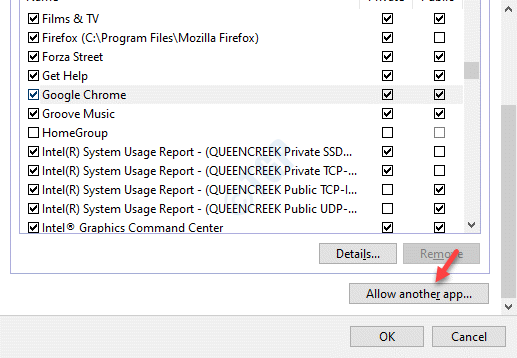
Paso 6: Luego, en el Agregar una aplicación Ventana, haga clic en el Navegar botón.
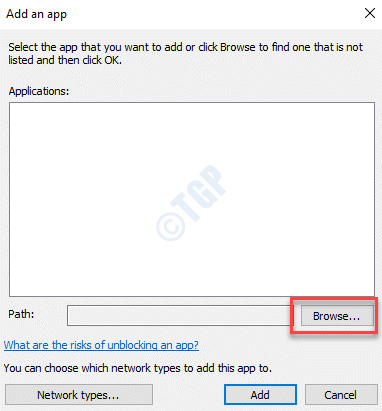
Paso 7: Seleccionar RaBlox Para agregarlo a la lista.
Terminar haciendo clic en el Agregar boton de abajo.
Paso 8: Asegúrese de verificar ambas casillas de verificación para RaBlox En la lista de la aplicación permitida.
Prensa DE ACUERDO Para guardar los cambios y salir.
Método 7: Cree una nueva cuenta de usuario
Cuando ninguno de los métodos anteriores funciona, crear una nueva cuenta de Microsoft o agregar una nueva cuenta de usuario en su PC con Windows 10 puede ayudar a solucionar el problema. Veamos cómo crear una nueva cuenta de usuario:
Paso 1: presione el Ganar + yo llave de acceso rápido en su teclado para abrir el Ajustes aplicación.
Paso 2: En el Ajustes Ventana, haga clic en el Cuentas opción.
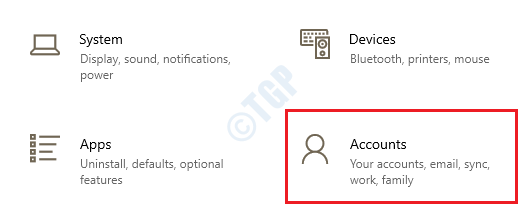
Paso 3: En la siguiente ventana, en el lado izquierdo del panel, haga clic en Familia y otros usuarios.
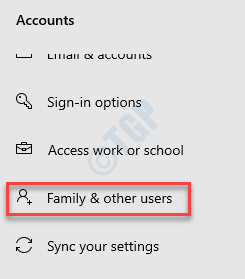
Etapa 4: Ahora, ve al lado derecho de la ventana y debajo del Otros usuarios Sección, haga clic en el Agregue a alguien más a esta PC.
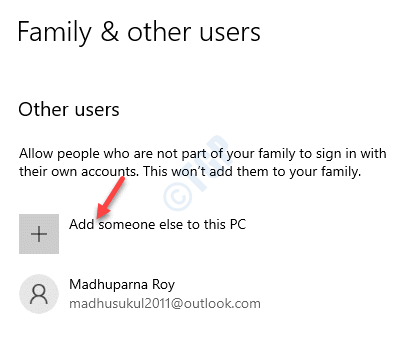
Paso 5: En el ¿Cómo se iniciará esta persona el inicio de sesión? Ventana, haga clic en No tengo la información de inicio de sesión de esta persona.

Paso 6: Luego, en el Crear una cuenta Ventana, haga clic en Agregue un usuario sin una cuenta de Microsoft.
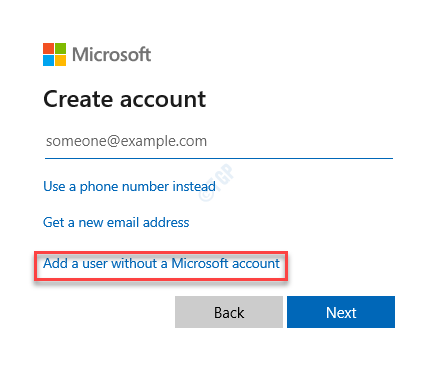
Paso 7: En el Crear un nuevo usuario para esta PC Ventana, ingrese un nuevo nombre de usuario y contraseña.
Hacer clic Próximo Para seguir cualquier otra instrucción en pantalla y completar la creación de la nueva cuenta de usuario.
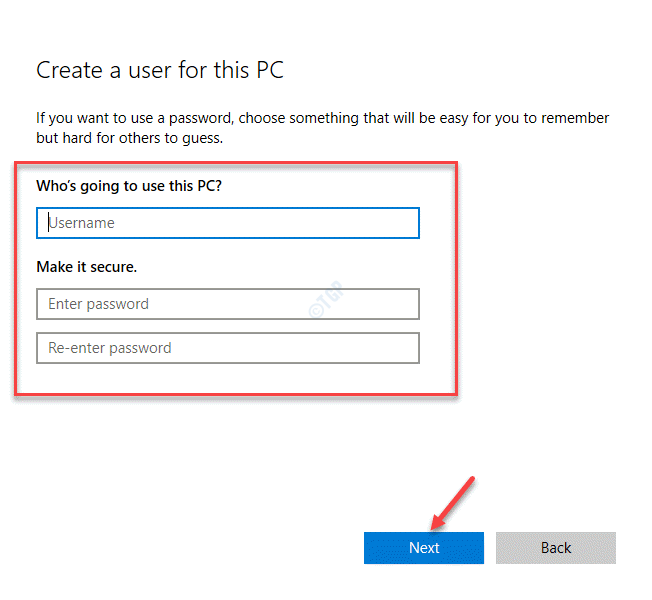
Luego puede descargar roBlox si no está y debería funcionar bien.
- « Trabajador del mousocore.EXE Sigue despertando la computadora del sueño
- Eliminar la contraseña de un archivo PDF protegido con contraseña »

